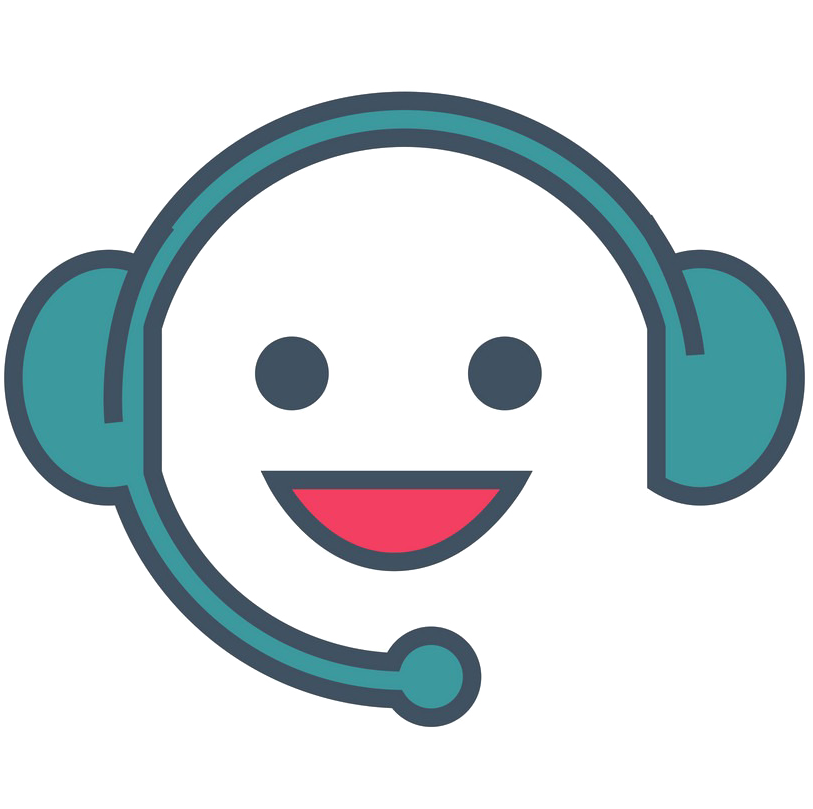Ingin Visual Roblox Bisa Maksimal di PC Kamu? Perhatikan Hal ini
Buat kamu yang ingin menikmati pengalaman bermain Roblox dengan visual maksimal di PC, ada beberapa hal penting yang perlu diperhatikan. Meskipun Roblox dikenal sebagai game yang ringan dan ramah untuk berbagai spesifikasi perangkat, performa grafis tetap bisa bermasalah jika sistem kamu tidak memenuhi beberapa syarat penting. Nah, berikut ini beberapa penyebab umum yang bikin visual Roblox di PC kurang optimal dan cara mengatasinya.
Pertama, pastikan PC kamu sudah mendukung DirectX 10 atau yang lebih tinggi. Roblox memerlukan dukungan dari fitur grafis ini untuk bisa menampilkan visual secara maksimal. Kalau kartu grafis kamu belum mendukung DirectX 10, maka kemungkinan besar kamu akan menghadapi berbagai kendala grafis, mulai dari tampilan buram, lag, hingga game yang tidak berjalan dengan lancar. Untuk mengeceknya, tekan tombol Windows + R, lalu ketik “dxdiag” dan tekan Enter. Setelah itu, buka tab Tampilan atau Display 1/2, dan cari informasi mengenai Feature Levels (untuk Windows 8.1/10) atau Versi DDI (untuk Windows 7). Kalau kamu tidak menemukan angka “10” atau lebih tinggi, berarti kartu grafis kamu tidak mendukung DirectX 10.

Kedua, cek apakah driver kartu grafis kamu sudah diperbarui. Banyak masalah visual pada Roblox terjadi karena driver yang usang atau tidak kompatibel. Untuk memastikan driver kamu up-to-date, kunjungi situs resmi produsen kartu grafis yang kamu gunakan (seperti NVIDIA, AMD, atau Intel), lalu cari model kartu grafis kamu dan unduh driver versi terbaru. Driver terbaru biasanya membawa peningkatan performa dan kompatibilitas yang bisa membuat game berjalan lebih mulus.
Ketiga, ada kemungkinan Roblox tidak mendukung kartu grafis yang kamu pakai, meskipun ini jarang terjadi. Namun, jika kamu sudah memenuhi semua syarat teknis tapi visual Roblox tetap bermasalah, bisa jadi kartu grafis kamu memang belum masuk dalam daftar yang didukung oleh Roblox.
Kamu juga perlu tahu kartu grafis mana yang sedang digunakan oleh Roblox, terutama jika PC kamu punya dua GPU (misalnya, Intel dan NVIDIA). Untuk mengetahuinya, buka Roblox Studio, masuk ke menu Pengaturan Studio, lalu klik tab Diagnostik. Gulir ke bawah sampai kamu menemukan baris bertuliskan GfxCard. Di sana akan terlihat kartu grafis mana yang sedang aktif saat menjalankan Roblox. Kalau ternyata Roblox masih menggunakan GPU internal seperti Intel HD, coba ubah pengaturannya agar menggunakan GPU yang lebih kuat, seperti NVIDIA GeForce.
Terakhir, periksa juga apakah kamu sudah mengubah pengaturan grafis Roblox sebelumnya. Kadang, pengaturan grafis yang terlalu rendah (baik karena diatur otomatis oleh sistem atau kamu ubah secara manual) bisa menyebabkan visual Roblox jadi kurang tajam atau tidak maksimal. Untuk memperbaikinya, kamu bisa masuk ke pengaturan grafis dalam game dan pilih opsi grafis yang lebih tinggi, tentunya disesuaikan dengan kemampuan PC kamu.
Dengan memperhatikan semua hal di atas, kamu bisa meningkatkan kualitas visual Roblox di PC dan mendapatkan pengalaman bermain yang lebih seru dan imersif!
Nantikan informasi-informasi menarik lainnya dan jangan lupa untuk ikuti Facebook dan Instagram Dunia Games ya. Kamu juga bisa dapatkan voucher game untuk Mobile Legends dengan harga menarik hanya di Top-up Dunia Games.